Movavi как создать видео поздравление
Обновлено: 04.07.2024
4.8 Оценок: 9 (Ваша: )
Любите радовать близких оригинальными подарками? Одна из ярких идей, которую легко воплотить своими силами — слайд-шоу из фотографий и видео. Это будет по-настоящему индивидуальный подарок, ведь жанр, стиль и сюжет ролика вы придумаете сами специально для дорогого человека. Но как создать видеопоздравление?
На самом деле это не так сложно, если под рукой специальная программа. В этой статье мы познакомим вас с таким софтом, а также предложим креативные идеи для видеопоздравления близким и подробно расскажем о процессе его подготовки.
Лучшие идеи для видеопоздравления
До начала подготовки подарка нужно продумать содержание слайд-шоу и написать сценарий. Ещё не знаете, как должен выглядеть ваш ролик? Воспользуйтесь одной из оригинальных идей, которые мы собрали для вас:
1. История жизни. Отличный вариант для юбилея. Соберите фотографии и видеозаписи именинника от рождения и до настоящего времени. Покажите, как год от года он рос и менялся. Слайд-шоу получится трогательным и безусловно интересным не только самому виновнику торжества, но и всем гостям.
2. Тёплые слова. Хотите ярко оформить коллективное поздравление? Пусть каждый из коллег, друзей или родственников запишет что-нибудь приятное: пожелания, воспоминания и тому подобное. Останется смонтировать ролики в общее видео и красиво его оформить.
3. Лавстори. Соберите самые счастливые фотоснимки с любимым человеком: совместные путешествия, праздники, прогулки. Сделайте из них слайд-шоу с подписями и красивой музыкой. Это будет лучшим признанием в любви!
5. Музыкальная пауза. Самостоятельно или с друзьями перепойте известную песню так, будто она написана для именинника. Если это будет полностью авторское произведение — ещё лучше! Потом можно добавить красивую заставку с поздравлением.
Как снять поздравление на видео
Придумали, как именно хотите поздравить близкого человека? Тогда самое время приступить к процессу. Возьмите лист бумаги или откройте текстовый документ на компьютере, чтобы написать сценарий. Укажите концепцию и подробно все шаги, которые войдут в поздравительное видео. Только после этого приступайте к съёмке.
Где снимать
Всё зависит от идеи, но, конечно же, место должно быть интересное и привлекательное. Самое простое — кафе с оригинальным интерьером, однако лучше выбрать такое время для съемок, когда народу мало и не будет слишком шумно.
Оригинальное кафе будет отличным вариантом
Снежный пейзаж подойдет к новогодней открытке
Что взять с собой
В первую очередь подумайте о том, чем снимать. В идеале, конечно, использовать видеокамеру, но также подойдёт фотоаппарат с режимом видеосъёмки. Если у вас нет ничего из вышеперечисленного, не отчаивайтесь. Современные телефоны тоже отлично справляются. Особенно, если будет хорошее освещение.
Также прихватите костюмы и атрибуты, которые планируете использовать. Если нужно украшать место съёмки, не забудьте и декор. Причём лучше брать с запасом и прихватить альтернативные варианты украшений на случай, если в жизни задумка будет выглядеть не так здорово, как это казалось в вашем воображении.
Заранее подготовьте всё необходимое
Советы по съёмке
Хорошая идея — записывать видео по смысловым частям. Например, если это выступления отдельных людей, то для каждого выделите свою запись. Так вам проще будет работать с готовым материалом, выполнять редактирование. А если что-то пошло не так при записи — легче будет переснять лишь небольшой фрагмент, а не всё целиком.
При съемке делайте записи смысловыми кусками
При съёмке следите, чтобы в кадр попали все нужные объекты, чтобы камера не наклонялась и не дрожала, чтобы света было достаточно и не было посторонних шумов. О том, что делать с отснятым материалом, поговорим далее.
Как создать видеопоздравление на телефоне
Сняли всё на смартфон и нет возможности обработать материалы на ПК? Для быстрой подготовки поздравления можно использовать средства самого телефона, к тому же это бесплатно. В современных моделях есть опция «Клип», с помощью которой можно красиво оформить видео и дополнить его музыкой. Но, конечно, возможности здесь совсем простые. Для подготовки более впечатляющего ролика придётся установить специальные приложения. Для пользователей Андроид подойдут:
FILMIGO Video Maker
Приложение позволяет создавать слайд-шоу из фотографий и видеороликов, использовать готовые темы, дополнять проект музыкой. Готовый ролик сохраняется в галерее телефона или может быть сразу опубликован в ваших соцсетях.
Magisto
Приложение для быстрой подготовки роликов из фото. Работа выполняется в три шага: вы выбираете нужные снимки, устанавливаете желаемые эффекты и накладываете музыку.
Scoompa Video
Это приложение даёт возможность более гибко создавать свои ролики из фото. Помимо обычного выбора снимков, эффектов и музыки, здесь можно менять стили изображения, использовать стикеры, рамки, текст и многое другое.
Приложение Scoompa Video
Данный способ подготовки слайд-шоу достаточно простой и удобный, но действительно качественный и впечатляющий ролик таким образом не сделать.
ТОП-5 программ для создания видеопоздравлений
Так как же сделать видеопоздравление из фото и музыки по-настоящему зрелищным, чтобы виновник торжества был впечатлён работой? Используйте программы на компьютер! Мы собрали список лучших редакторов для подготовки роликов из фото и видео:
ФотоШОУ PRO
ФотоШОУ PRO – это русскоязычная программа для создания слайд-шоу из фотоснимков, видеоматериала и музыки. С её помощью даже начинающий пользователь сможет подготовить красочное видео, ведь интерфейс здесь максимально понятный и удобный. Подготовка открытки происходит пошагово. В редакторе есть огромное множество инструментов, которые позволят воплотить в жизнь самые разные идеи.
Преимущества и возможности программы:
- Шаблоны для подготовки слайд-шоу за 5 минут. Во встроенном каталоге есть варианты на любой случай: для поздравлений с новым годом, юбилеем, с днем рождения и т.д. Нужно просто вставить свои фото и видео!
- 250+ эффектов и переходов. Вы сможете оригинально украсить свой проект, чтобы он выглядел по-настоящему впечатляюще.
- Создание анимации вручную. Редактор ФотоШОУ PRO позволяет покадрово настраивать разнообразное движение объектов.
- Добавление текстов и клипарта. Вы можете накладывать на слайды любые картинки, а также встраивать красочные надписи.
- Озвучка. Добавляйте фоновую музыку и голосовые комментарии.
- Сохранение в любых форматах. Вы можете получить файл для просмотра на ПК, мобильных устройствах, для записи на ДВД или для онлайн публикации в соцсетях.
Интерфейс ФотоШОУ PRO
ВидеоШОУ
Редактор предназначен, в первую очередь, для подготовки оригинальных роликов из видеоматериала. У ВидеоШОУ понятный интерфейс и множество инструментов для работы. Программа понравится как начинающим, так и продвинутым пользователям. Здесь есть:
- Готовые шаблоны для быстрой подготовки красочных клипов,
- 100+ плавных переходов для соединения фрагментов,
- 70+ впечатляющих визуальных эффектов,
- Подготовка анимации по ключевым кадрам с нуля,
- Готовые титры и заставки для оформления проектов,
- Сохранение готового видео в 30+ форматах.
Wondershare DVD Slideshow Builder Deluxe
Wondershare DVD Slideshow Builder Deluxe – программа для создания слайдшоу из фото и музыки с удобным минималистичным интерфейсом. Софт предлагает множество настроек и пошаговый процесс создания проекта. Даже начинающий пользователь сможет быстро разобраться с управлением.
- Низкие требования к «железу», быстрота работы,
- Встроенная база эффектов, различных объектов и звуков,
- Запись видео и аудио с подключенных внешних устройств,
- Возможность добавлять титры, текстовые элементы,
- Сохранение в различных форматах.
Интерфейс Slideshow Builder Deluxe
ProShow Producer
Если вы настроены серьезно, то стоит обратить внимание на Proshow Producer. Это редактор для профессионалов, что означает достаточно сложный интерфейс, но и огромные возможности для творчества. Русской локализации тут нет, стоит софт дорого, но вы получаете мощный графический редактор, тонкие настройки и все необходимые инструменты для качественной работы.
- Графический редактор уровня Photoshop,
- Работа со слоями,
- Наложение фильтров и эффектов,
- Готовые шаблоны для сложных презентаций и слайд-шоу,
- Наложение музыки и озвучки.
Интерфейс ProShow Producer
Movie Maker
Если не хотите долго разбираться и устанавливать сторонний софт, можно использовать Windows Movie Maker. В старых версиях ОС Windows данная программа была установлена по умолчанию. Вам нужно будет только добавить фотоснимки, установить эффекты, добавить музыку и сохранить проект. Готовое видео будет в формате WMV или 3GP. В целом, инструментов и возможностей программа предлагает крайне мало, поэтому подойдёт только для самых простых видеооткрыток.
Интерфейс Movie Maker
Как создать видеооткрытку: пошаговый мануал с видео
Рассмотрим подробно, как подготовить слайд-шоу в программе ФотоШОУ PRO. Для начала рекомендуем посмотреть видео, посвящённое созданию видеопоздравлений в редакторе:
ШАГ 1. Добавление материалов в работу
Откройте программу. Из папки перенесите ролики и фотографии на таймлайн. Вы можете использовать файлы различных видео и графических расширений. Элементы можно менять местами простым перетаскиванием.
Добавьте фото и видео
Чтобы придать ролику солидность и профессиональный вид, из вкладок «Титры» и «Заставки» установите вступительный и завершающий слайды. В каталоге есть более 30 готовых шаблонов. Их можно редактировать, придавая индивидуальность.
ШАГ 2. Установите переходы
Чтобы слайды красиво сменяли друг друга, нужно добавить анимацию переходов. В соответствующем разделе программы есть масса интересных вариантов. Выберите подходящий и установите на все слайды. Если не хочется делать переходы одинаковыми, то можно проставить разные вручную или воспользоваться опцией «Случайные переходы». Длительность анимации вы можете установить сами.
Добавьте плавные переходы
ШАГ 3. Создание анимации
Чтобы ваш ролик смотрелся по-настоящему креативно, привлекал внимание и вызывал тот самый «вау-эффект», стоит добавить анимацию. Вы можете просто наложить готовые эффекты, которых в программе десятки (погодные, трёхмерные, свечения и другие) или же сделать анимацию с нуля. На слайде можно создавать новые слои из фото, видео, текста и клипарта, а потом заставлять их отдаляться и приближаться, вращаться, выезжать из-за экрана, а также проявляться из невидимости. Вам открыта полная свобода творчества!
ШАГ 4. Озвучивание
В разделе «Музыка» добавьте красивую фоновую мелодию из каталога программы или из своей личной коллекции на компьютере. Дополнительно можно наложить голосовые комментарии. Настройте громкость, появление и затухание композиции. Если музыка длиннее визуального ряда, вы можете легко её обрезать.
Вот и всё, останется только сохранить проект и выбрать, в каком формате вы хотите создать видео. Его можно будет подготовить к просмотру с компьютера или с устройств, записать на ДВД или опубликовать в социальные сети.
Выводы
Конечно, вы можете скачать видеопоздравление из интернета, но всегда ценнее работа, сделанная своими силами, с любовью и заботой. Лучший способ подготовить подарочный ролик — использовать специальную программу для ПК. Наиболее удобными, понятными и богатыми на инструменты являются ФотоШОУ PRO и ВидеоШОУ. Сделайте праздник дорогого человека по-настоящему незабываемым!
Хотите сделать красивое оригинальное видео (слайд-шоу) из ваших фотографий? Вы легко сделаете это с помощью Movavi Video Editor!
Шаг 1: Добавьте файлы
Запустите программу и нажмите «Добавить файлы». В появившемся окне выберите фото, которые Вы хотите использовать.
Или же, Вы можете сразу перетащить нужные вам файлы из папки в рабочую область.
Добавленные файлы автоматически размещаются на монтажной дорожке . Вы можете расставлять и перемещать их в нужном для Вас порядке.
Шаг 2: Переходы между фото
Чтобы добавить случайные или одинаковые переходы ко всем слайдам сразу - нажмите специальную кнопку «Мастер переходов» и выберите стиль, длительность переходов, желаемую длину слайдов.
Также вы можете открыть вкладку «Переходы» , выбрать понравившийся вам вид перехода и перетащить его в Видеотрек, в пространство между слайдами.
Шаг 3: Добавьте титры
Для того чтобы добавить в свой фотофильм титры - щелкните по вкладке «Титры» и выберите понравившийся вам шаблон, перетащите его в рабочее поле.
Для того, чтобы добавить свой текст и отредактировать его, нажмите дважды по титру в рабочем поле - он автоматически будет виден в окне просмотра справа. Там вы сможете добавить свой текст, изменить стиль и цвет букв.
После того, как Вы отредактируете свой текст, нажмите кнопку «Применить» в верхнем углу справа.
Шаг 4: Добавьте музыку
Самое время добавить музыку. Для этого нажмите вкладку «Импорт». Далее вы можете вставить в видео уже имеющуюся в программе музыку. Для этого необходимо зайти в раздел «Музыка» и перетащить понравившийся вам файл в рабочую зону под фото. Также нужно укоротить звуковую дорожку до размера вашего видео.
Если Вы не хотите вставлять шаблонную музыку, Вы можете наложить на будущее видео свою любимую мелодию (которая уже находится на Вашем компьютере). Для этого зайдите в раздел «Мои файлы», нажмите «Добавить файлы» и откройте нужный Вам файл. Он появится в рабочем поле, после чего вам также нужно подстроить размеры.
Шаг 5: Сохраните видео
Чтобы сохранить Ваш видеоролик, нажмите кнопку «Сохранить» в правом нижнем углу. Выберите нужные вам параметры сохранения и дождитесь окончания процесса.

Сформулировать душевное и оригинальное поздравление – для многих совсем не простая задача. Кажется, нужен особый талант, чтобы каждый раз подбирать новые слова.
Как не скатиться в банальные комплименты и традиционные пожелания счастья и здоровья? Очень просто: создать видеопоздравление – вместо тысячи слов. Креативное видео гарантированно порадует ваших адресатов не меньше, чем открытка – и уж точно сохранится на память.
Рассказываем, как сделать видеопоздравление своими руками.
Идеи для видеопоздравления
Нет никаких правил, каким должно быть хорошее видеопоздравление – всё зависит исключительно от вашей фантазии и ресурсов, которыми вы располагаете. Вот подборка из нескольких идей, которые обычно срабатывают – и, конечно, примеры.
1. Коллективное поздравление
Этой идее уже, пожалуй, не один десяток лет, и она практически универсальна: такую видеооткрытку можно презентовать коллеге, начальнику, молодожёнам, сестре или бабушке. Главное – договориться со всеми участниками (рабочим коллективом, родственниками или друзьями) о том, чтобы каждый сказал несколько приятных слов на камеру и вовремя прислал вам запись. Или собрать всех в одном месте и снять видео централизованно – например, в форме интервью. Остаётся только слепить из этого клип, сдобрить его подходящей песней, украсить титрами и эффектами.
2. История жизни
Тут вам, скорее всего, понадобятся архивные фото и видео человека, которого вы поздравляете. Если у вас их нет – попробуйте договориться с членами его семьи, чтобы они вам их прислали. Дальше – самое весёлое: вам нужно не просто собрать слайд-шоу, а ещё и обыграть его интересными подписями, стикерами и эффектами. Лепите на фото различные посторонние объекты и добавляйте забавные подписи, которые придадут происходящему в кадре новый смысл – словом, экспериментируйте, и у вас получится действительно крутое и необычное видео.
3. Новостной сюжет
Во многих видеоредакторах есть шаблоны и заставки, с помощью которых можно сделать поздравление в стиле новостей на ТВ. Не забудьте про дресскод для ведущего и напишите сценарий в типичной журналистской подаче – посмотрите пару выпусков на любимом телеканале, чтобы набраться вдохновения. Альтернативный вариант – взять готовый выпуск теленовостей и вмонтировать видеоролик с именинником в экран студии, а ведущего переозвучить. Такая видеооткрытка наверняка понравится дочери, которая мечтает стать самой популярной телезвездой (почти у каждой девочки бывает такой период!). Впрочем, такую идею оценят и наши родители, которые до сих пор любят смотреть телевизор – вот, например, поздравление для мамы:
4. В стиле любимого кино или мультика
Ещё один способ сделать шуточное видеопоздравление – смонтировать нарезку из кадров фильма. Возьмите любимое кино виновника торжества или просто легендарную картинку вроде “Матрицы”, нарежьте оттуда кадров и сделайте праздничную переозвучку на свой вкус. Точно так же можно сделать мультяшное поздравление, если вместо кино взять творчество студий Pixar и Disney – это, пожалуй, лучший вариант для детей. Кстати, так можно поздравить и с Новым годом – особенно если подобрать кадры с участием Деда Мороза или Санта Клауса.
5. Стенд-ап
Если вы вполне уверены в своём умении держаться в кадре и при этом хорошо шутить, можете записать небольшой комедийный стенд-ап собственного сочинения. Пропишите себе сценарий по всем правилам драматургии: придумайте цепляющее начало, развитие сюжета и эффектную концовку. Например, можете вспомнить какое-то смешное воспоминание, которое вас связывает, или обыграть шутками историю вашей дружбы. Хороший подарок другу, брату или папе. Впрочем, можно презентовать такое и парню, и девушке на годовщину, если в вашей паре практикуется добрая ирония в отношении себя и друг друга.
6. Музыкальное поздравление
Если вы хорошо или хотя бы сносно поёте, то этот подарок тоже вполне универсальный. Особенно если вы проявите фантазию и слегка перепишете слова любимой песни вашего адресата, чтобы сделать их более персонализированными. Такое видео можно презентовать и любимому мужчине, и в подарок учителям на последний звонок, и на день рождения ребёнка.
7. Сам себе режиссёр
Если вашего вдохновения и энтузиазме хватит на целую короткометражку – почему бы и нет! Напишите сценарий, подговорите друзей участвовать в ваших съёмках – и творите. Будьте готовы к тому, что итоговый результат может отличаться от того, что вы изначально задумывали. Но это не значит, что адресат не оценит ваших стараний! А главное – вы сами получите массу удовольствия, пока всё это будете снимать. Только не увлекайтесь слишком сильно: пусть лучше ваше именное кино будет короткое – но зато от души и действительно классное.
Как снять видеоматериал для поздравления
Если вы ограничены во времени, всегда можно собрать видеопоздравление из архивных фото и роликов. Но если есть возможность снять что-то специально для этого конкретного случая – всегда стоит ей воспользоваться.
1. Определитесь с концепцией
Красивое и трогательное или смешное и остроумное? Собираем из архивов или снимаем что-то новое? Творим в одиночку или общими усилиями? Определитесь с тем, какой примерно результат вы хотите увидеть на выходе, и приступайте к следующим шагам.
2. Напишите сценарий
Даже если вы собираете нарезку из видеопоздравлений, попробуйте добавить в это свою драматургию. Например, подготовьте всем 2-3 вопроса об имениннике, и пусть ваши участники на них отвечают. Это поможет избежать 20 одинаковых кадров с тем самым пожеланием счастья и здоровья от разных людей. Если же вы снимаете сюжетное видео, то тут и вовсе без сценария не обойтись.
3. Организуйте съёмку
Или просто договоритесь со всеми о времени и месте, где им нужно собраться, и одежде, в которой им нужно прийти. Вот, например, на этом новогоднем видео всё снято в офисе – скорее всего, за один день и с минимумом реквизита. Главное, что было нужно для такого клипа – энтузиазм команды.
С техникой можно как очень сильно заморочиться (и даже взять в прокате микрофон и штатив), как и не запариваться вообще – например, снять всё на телефон ( вот тут можно почитать о том, как это делать ). Если снимаете на улице – не забудьте, что вам нужен дневное освещение (или дополнительные источники света, если снимаете ночью). Если снимаете дома – в таких условиях есть свои нюансы, поэтому стоит правильно подготовиться .
После съёмки можно переходить к главному этапу – монтажу.
Как создать видеопоздравление в монтажной программе
Разбираемся, как и в каких программах удобнее и проще всего собрать оригинальное видео.
1. Если вы монтируете видео на компьютере
Соберите все видео и фотографии, которые планируете использовать, и загрузите в видеоредактор – а дальше всё зависит от полёта вашей фантазии. Мы советуем использовать Movavi Video Editor Plus – его можно быстро освоить самостоятельно. При необходимости всегда можно воспользоваться видеоуроками – например, вот таким:
В отличие от профессиональных монтажных программ, у этого видеоредактора более скромные системные требования – он бодро работает даже на обычном офисном ноутбуке. А ещё в Магазине эффектов всегда можно подобрать подходящий набор стикеров, надписей и заставок – и собирать открытки по любому поводу и кому угодно: маме на 8 марта , мужу на юбилей, подруге на свадьбу (только не перебарщивайте, а то пропадет эффект новизны).
Кстати, для читателей блога у нас есть специальная скидка на Movavi Video Editor Plus по промокоду SUPEBLOG!
Сам процесс монтажа зависит от вашей задумки. Но что мы бы точно посоветовали сделать первым делом – так это подобрать саундтрек (или несколько саундтреков) – он поможет создать правильное настроение: оно может быть романтичным, новогодним, торжественным, несерьёзным – решать вам. Монтируйте видео сразу на музыку – это сделает его более динамичным и гармоничным.
2. Если вы монтируете на телефоне
Даже если вы всё время на бегу, всегда можно выкроить немного времени для творчества – тем более, что для этого понадобится только ваш смартфон. Скачайте понятное приложение для видеомонтажа вроде Movavi Clips – и монтируйте хоть в метро по дороге на работу, хоть в очереди в поликлинику. Кстати, отличный способ скоротать время – есть вероятность подсесть и наделать видеооткрыток всем родным и друзьям.
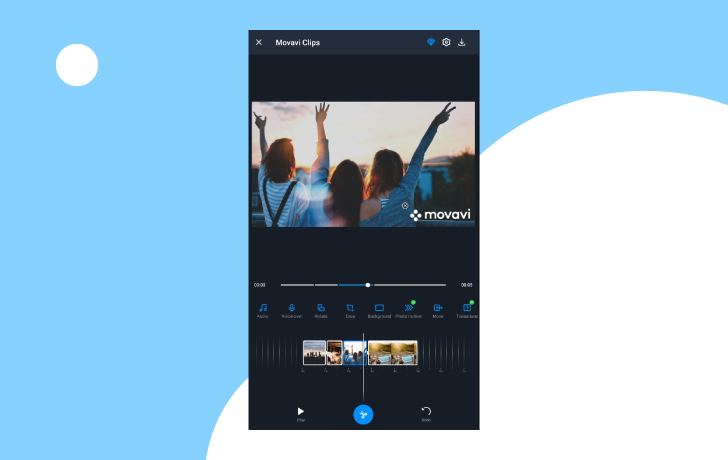
Вот небольшая инструкция, которая поможет вам разобраться в монтаже на телефоне – подойдёт и для iPhone, и для Android. Если экран смартфона для вас маловат – возьмите планшет.
3. Если вы вообще не монтируете, а собираете видео из фото
Тоже отличный вариант: прикольное видео из фотографий и слайдов с эффектами и анимацией – небанальный способ поздравить кого угодно с чем угодно. Для этого вам не нужно заморачиваться со съёмками – достаточно даже просто собрать доступные фотографии из соцсетей виновника торжества. Главное – продумайте, как их интересно оформить. Если воспользоваться Movavi Video Editor Plus, то можно применять все те же инструменты, что и для видео: накладывать музыку, ускорять и замедлять кадры, добавлять всевозможные эффекты и наклейки.
Ещё несколько программ для создания видеопоздравления: наши топ-5
1. Fastreel
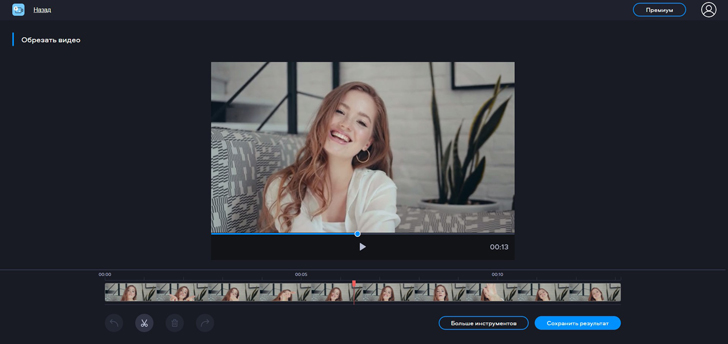
Интуитивно понятный онлайн-редактор, в котором даже предусмотрен специальный шаблон для поздравления с Днем Рождения . Пользоваться им можно совершенно бесплатно, но есть и платные тарифы – в них предусмотрена ускоренной загрузка, прямой экспорт в YouTube и некоторые другие дополнительные опции.
2. Clideo
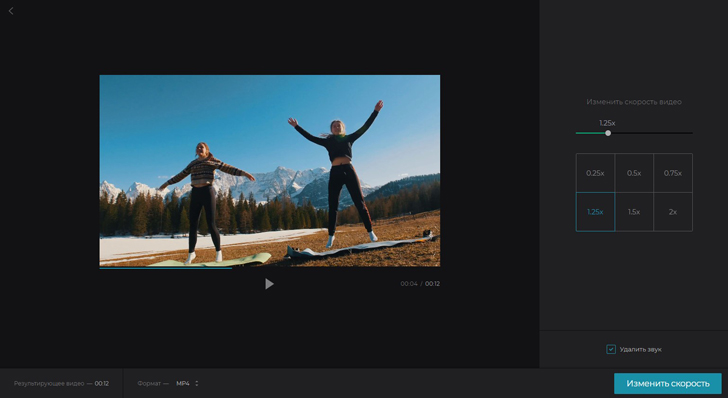
Онлайн-программа, в которой можно быстро скомпилировать слайд-шоу из фото или видео с музыкой. Пространства для творчества тут нет: доступны только опции кадрирования и добавления перехода Crossfade. Но если вам нужно сделать подборку оперативно и без лишних трудозатрат – этот инструмент вполне подойдёт.
3. Movavi SlideShow Maker
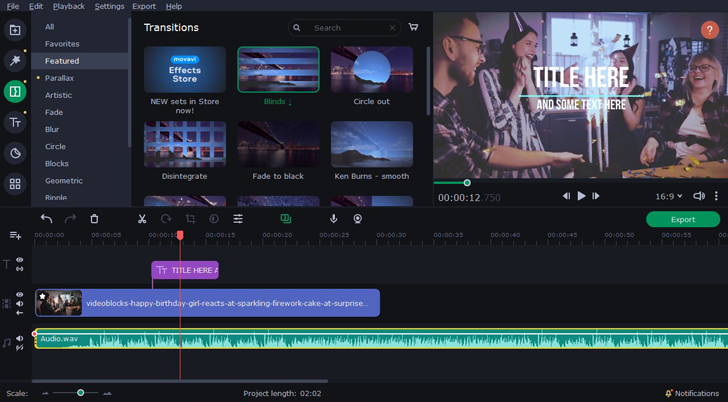
Если вы хотите сделать праздничное слайд-шоу с эффектами – Movavi SlideShow Maker справится с этой задачей лучше всего. Во встроенной библиотеке программы можно найти достаточно фильтров, переходов и титров, а в Магазине Эффектов Movavi всегда можно докупить наборы эффектов на любой случай. Простой интерфейс позволяет освоить функционал программы очень быстро – простую анимированную открытку можно создать буквально за полчаса.
4. Canva
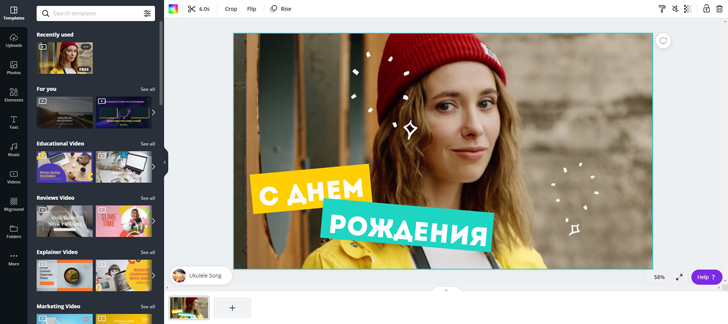
Одна из лучших программ для вёрстки и дизайна отлично подходит для создания поздравительных клипов. Просто выбирайте подходящий шаблон, вставляйте свои видео, добавляйте забавные надписи и скачивайте получившееся творение. Можно использовать бесплатные эффекты и шаблоны – их в Canva более чем достаточно. Но можно и оплатить премиум-доступ – чтобы ваш полёт фантазии ничем не ограничивался.
5. Video Collage Maker
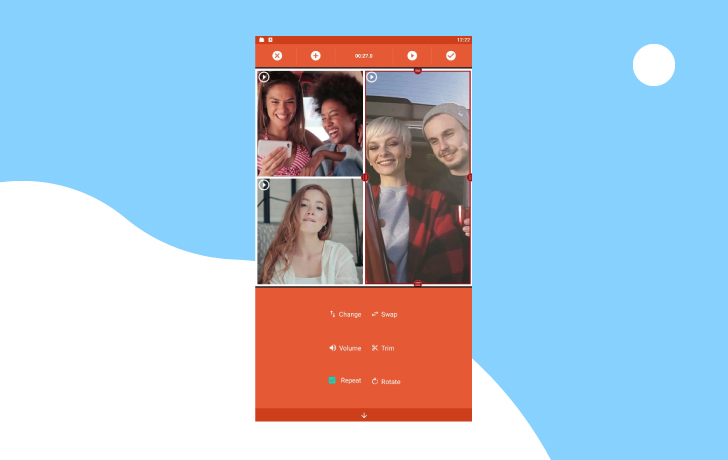
Хотите собрать красивое музыкальное видеопоздравление из видео и фото, которые скопились на вашем телефоне? Можно попробовать это приложение: если верить отзывам, с ним вы можете сделать это всего в пару кликов. Учтите, что сами видео редактировать здесь не получится. Так что, если вам нужно их сначала подрезать или подрегулировать цвета, предварительно воспользуйтесь специальной программой для монтажа – например, той же Movavi Clips.
И не забывайте: главное – душевность, а не идеальность
Главное, что вы можете вложить в своё поздравление – это своё тепло и искренние пожелания. Это важнее, чем технически безупречная съёмка и идеальный сценарий. Пусть ваше видео вызывает в первую очередь улыбку и хорошие воспоминания – как старые добрые бумажные открытки, которые мы когда-то так ждали.
Вы можете за несколько минут создать полноценное видео или слайд-шоу с помощью Мастера клипов. Всего лишь добавьте нужные видео или фотографии, выберите подходящую музыку и позвольте Мастеру смонтировать видеоролик за вас.
Шаг 1: Откройте Мастер клипов
Откройте меню Файл и выберите пункт Создать быстрое видео. Откроется окно мастера создания клипов.

Шаг 2: Добавьте файлы
На вкладке Файлы, добавьте видео и изображения. Вам не обязательно выбирать нужные клипы, вы можете добавить целую папку с видео и Мастер сам выберет интересные моменты.
Или просто перетащите нужные файлы и папки в окно Мастера.

Добавленные файлы появятся в списке. Если вы добавили очень много файлов это может занять некоторое время.
Чтобы изменить порядок файлов, просто перетаскивайте их в списке.


Шаг 3: Выберите тему
Нажмите Далее или перейдите на вкладку Темы. Выбрав готовый шаблон переходов, титров и музыки на определенную тему, вы сразу перейдете к шагу Просмотр. Чтобы выбрать или добавить музыку или переходы на свой вкус, выберите Без темы и перейдите к следующему шагу.

Шаг 4: Выберите музыку
Нажмите Далее или перейдите на вкладку Музыка. Здесь вы можете выбрать аудиотрек для вашего видеоролика. Вы можете добавить собственный аудиотрек или же воспользоваться бесплатной встроенной музыкой в левой колонке. Видео с этой музыкой можно выкладывать на YouTube и другие сервисы без нарушения авторских прав.

Музыка, которая будет использоваться в вашем видеоролике, будет представлена в правой колонке. Вы можете добавить несколько треков.
Шаг 5: Выберите переходы
Перейдите на вкладку Переходы на верхней панели и выберите подходящий вам стиль переходов.

Шаг 6: Просмотр и настройка
Осталось совсем немного! Нажмите Далее или перейдите на вкладку Просмотр. Если в вашем ролике очень много видео, обработка может занять несколько минут, пока Мастер нарезает и монтирует ваше видео. После этого вы сможете просмотреть результат и настроить некоторые опции чтобы видео получилось именно таким, как вам хочется.

Начальные и финальные титры дадут контекст или объяснение к видео и фото в вашем ролике. Напишите текст титров и нажмите Применить, чтобы увидеть изменения в плеере справа.
По умолчанию длительность видео будет равна длительности добавленной вами музыки. Если вы хотите сделать видео короче или длиннее, отключите опцию Подстроить под длительность музыки и укажите желаемую длительность с помощью ползунка. Учтите, что в короткое видео могут попасть не все добавленные файлы.
Файлы будут воспроизводиться в том порядке, в котором вы их добавили. Чтобы изменить порядок появления добавленных фото и видео файлов, нажмите Перемешать.
Если файлы в вашем слайд-шоу не соответствуют разрешению проекта, то по сторонам кадра появятся черные полосы. Вы можете убрать их при помощи опции Заполнить кадр: изображение будет автоматически подогнано к размерам кадра.
Баланс громкости определяет, какой источник звука будет громче: видео или музыка. Чтобы сделать голос из видео громче, сдвиньте ползунок в левую сторону. Чтобы сделать голос тише, а музыку громче, сдвиньте ползунок вправо.
Шаг 7: Сохраните готовое видео
Нажмите Далее или перейдите на вкладку Экспорт, когда ваше видео будет готово.

Сохранить видео – выберите эту опцию, если хотите сразу сохранить видео.
Продолжить редактирование – нажмите, если вы хотите внести финальные штрихи в расширенном режиме. После этого, просто нажмите кнопку Сохранить , когда будете готовы экспортировать видеоролик.

Чтобы сохранить видеоролик, выберите видеоформат и укажите папку, в которую хотите сохранить видео. Если вы решили загрузить видео на Интернет, войдите в ваш аккаунт и заполните информацию о видео. Затем, нажмите Старт и через некоторое время ваше видео будет готово к просмотру.
Читайте также:

